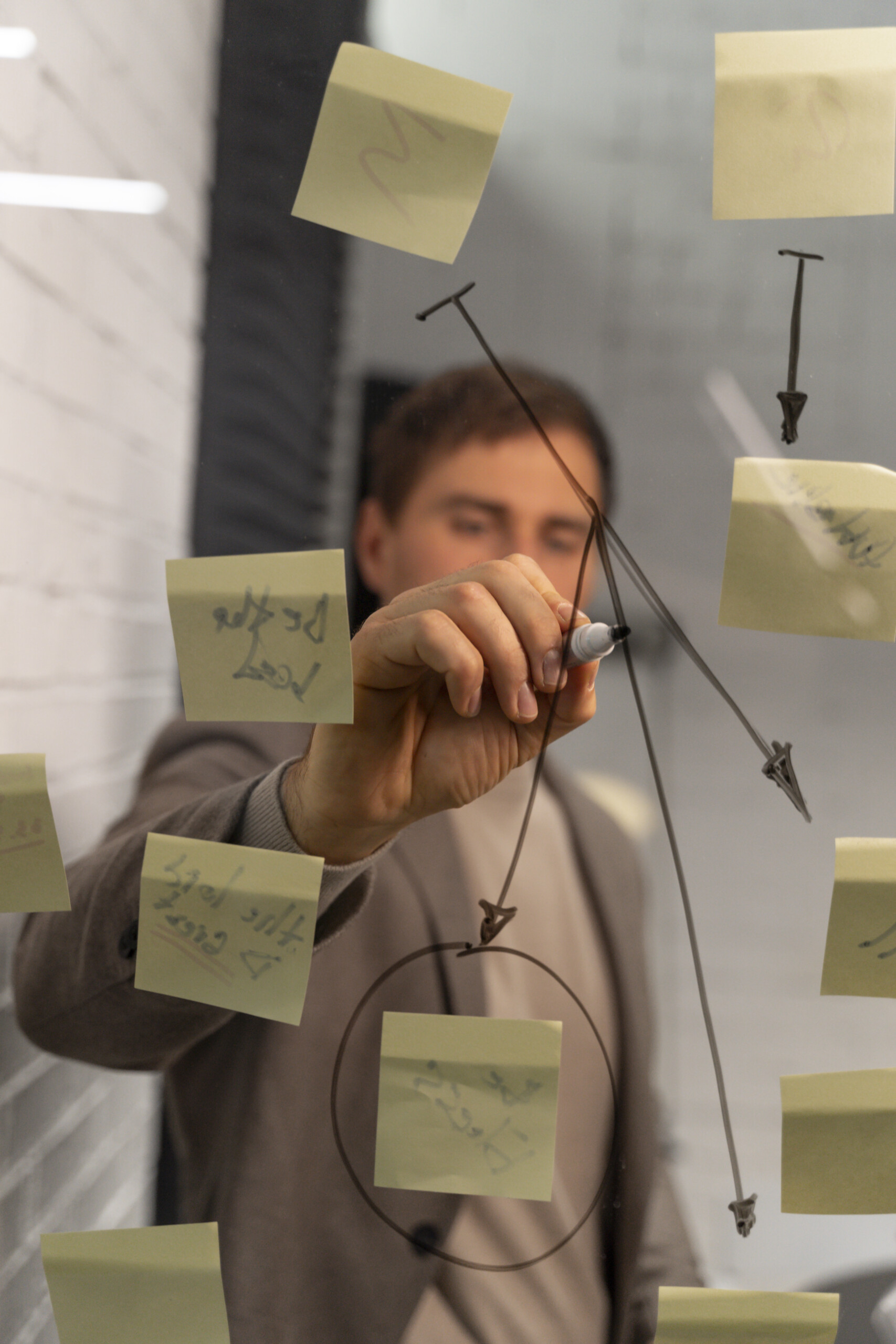As tabelas dinâmicas são uma ferramenta poderosa do Excel que permite resumir, analisar e agrupar grandes quantidades de dados de forma dinâmica e interativa. Neste artigo, vamos explorar passo a passo como criar, configurar e utilizar tabelas dinâmicas para potencializar a análise de dados no Excel.
Sumário
- Entendendo Tabelas Dinâmicas no Excel
- Criando uma Tabela Dinâmica
- Adicionando e Configurando Campos
- Entendendo as áreas da tabela dinâmica
- Realizando cálculos personalizados
- Formatando a Tabela Dinâmica
- Personalização da Tabela Dinâmica
- Atualização Automática dos Dados
- Benefícios das Tabelas Dinâmicas
- Conclusão
Entendendo Tabelas Dinâmicas no Excel
As tabelas dinâmicas são uma ferramenta poderosa do Excel que permite resumir, analisar e agrupar grandes quantidades de dados de forma dinâmica e interativa.
- Resumo e análise de grandes quantidades de dados de forma dinâmica e interativa
- Capacidade de agrupar dados de forma eficiente
- Facilitação da visualização dos dados sob diferentes perspectivas
Criando uma Tabela Dinâmica
Para criar uma tabela dinâmica, primeiro selecione os dados que deseja analisar, que normalmente estão em uma tabela ou intervalo de células.
- Seleção dos dados a serem analisados
- Inserção da tabela dinâmica na planilha
- Utilização da Lista de Campos para popular a tabela dinâmica



Adicionando e Configurando Campos
Para adicionar campos à tabela dinâmica, basta arrastar os rótulos da Lista de Campos para
- Adição de campos à tabela dinâmica
- Utilização dos rótulos da Lista de Campos para configurar a tabela dinâmica
Entendendo as áreas da tabela dinâmica
Uma tabela dinâmica é uma ferramenta poderosa para analisar e resumir grandes conjuntos de dados em planilhas. Ela consiste em quatro áreas principais: Linhas, Colunas, Valores e Filtros.
- Linhas: Define as linhas em que os dados serão exibidos, permitindo a segmentação e organização dos dados.
- Colunas: Define as colunas em que os dados serão exibidos, possibilitando a visualização e comparação de diferentes conjuntos de dados.
- Valores: Define os valores a serem calculados e exibidos, geralmente preenchidos com dados numéricos para realizar cálculos como soma ou média.
- Filtros: Permite filtrar e segmentar os dados conforme necessário, facilitando a análise de conjuntos específicos de dados.
Realizando cálculos personalizados
Além de exibir dados numéricos brutos, as tabelas dinâmicas permitem a criação de cálculos personalizados, o que pode ser feito adicionando um Campo Calculado.
- Adicionando um Campo Calculado, é possível definir fórmulas baseadas nos outros campos da tabela, permitindo a realização de cálculos personalizados.
- Os cálculos personalizados podem ser úteis para calcular métricas específicas ou realizar operações matemáticas complexas com os dados da tabela.
- Por exemplo, é possível calcular a comissão de vendas como sendo 5% do valor total, adicionando um Campo Calculado e definindo a fórmula apropriada.
Formatando a Tabela Dinâmica
Além de suas capacidades analíticas, as tabelas dinâmicas oferecem diversas opções de formatação que permitem melhorar a aparência e a usabilidade.
- A formatação adequada pode tornar a tabela dinâmica mais fácil de entender e visualmente atraente para os usuários.
- É possível personalizar a formatação das células, fontes, cores e estilos para destacar informações importantes e tornar a tabela mais intuitiva.
- Ao aplicar a formatação correta, é possível criar tabelas dinâmicas visualmente impactantes e de fácil interpretação.
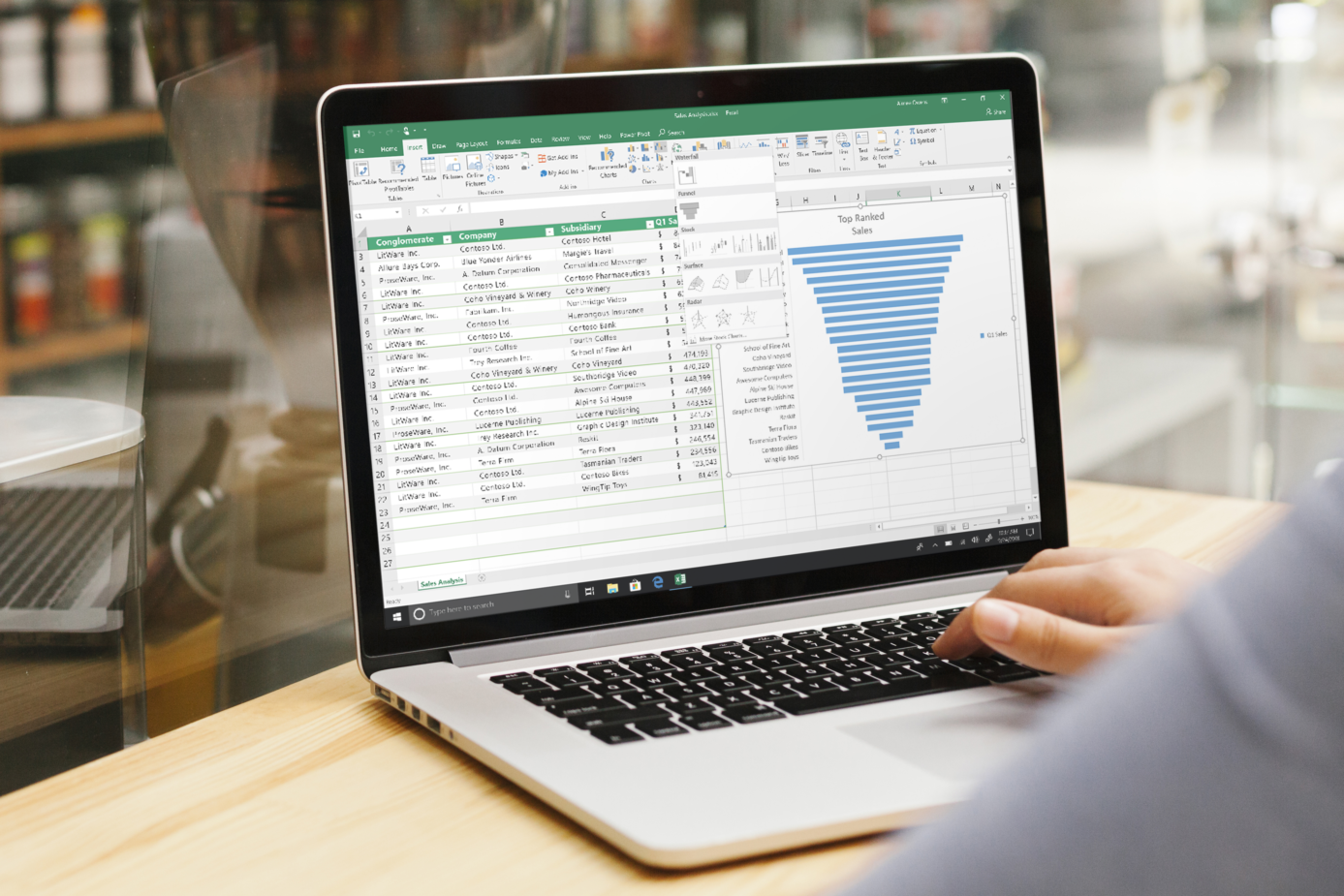
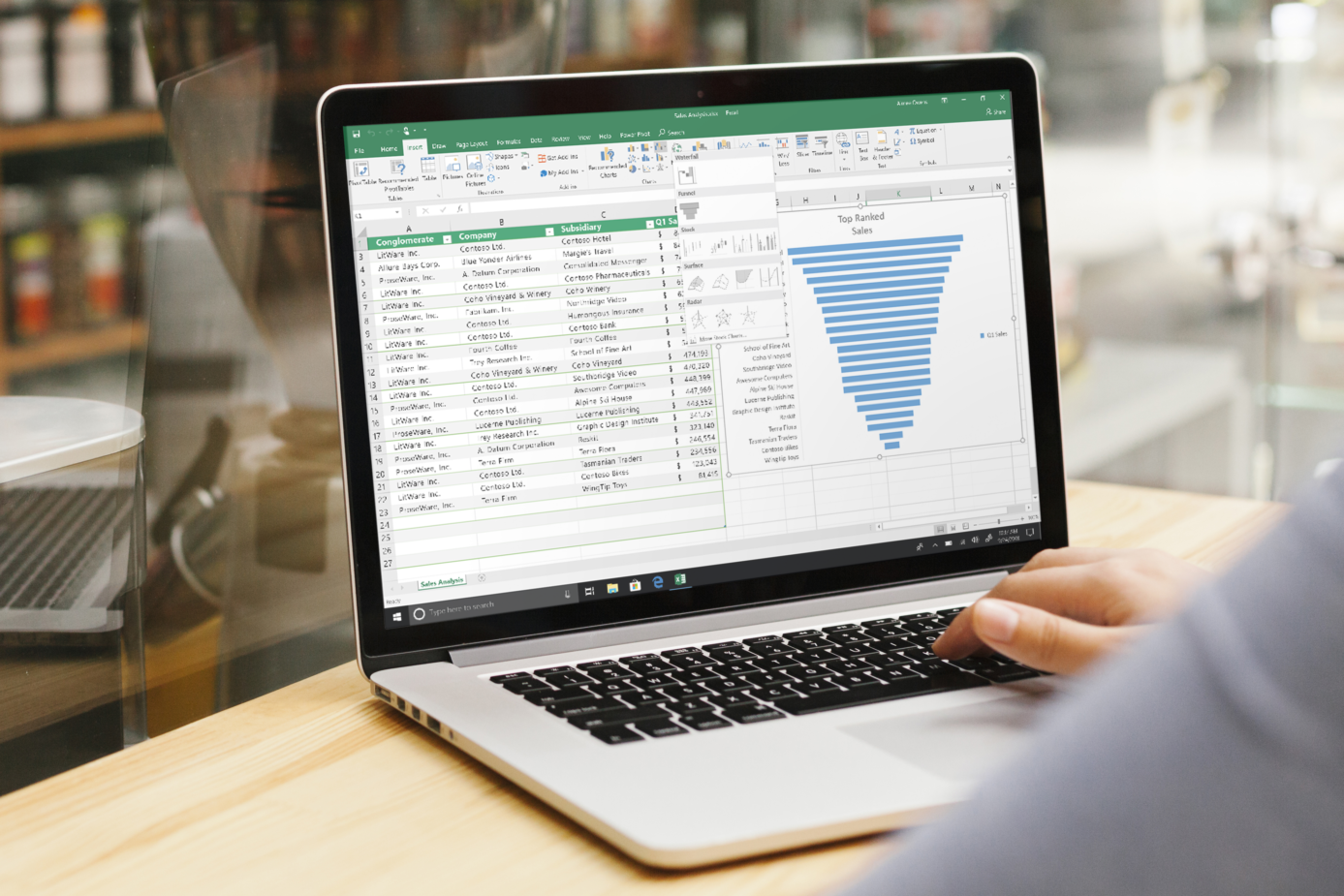
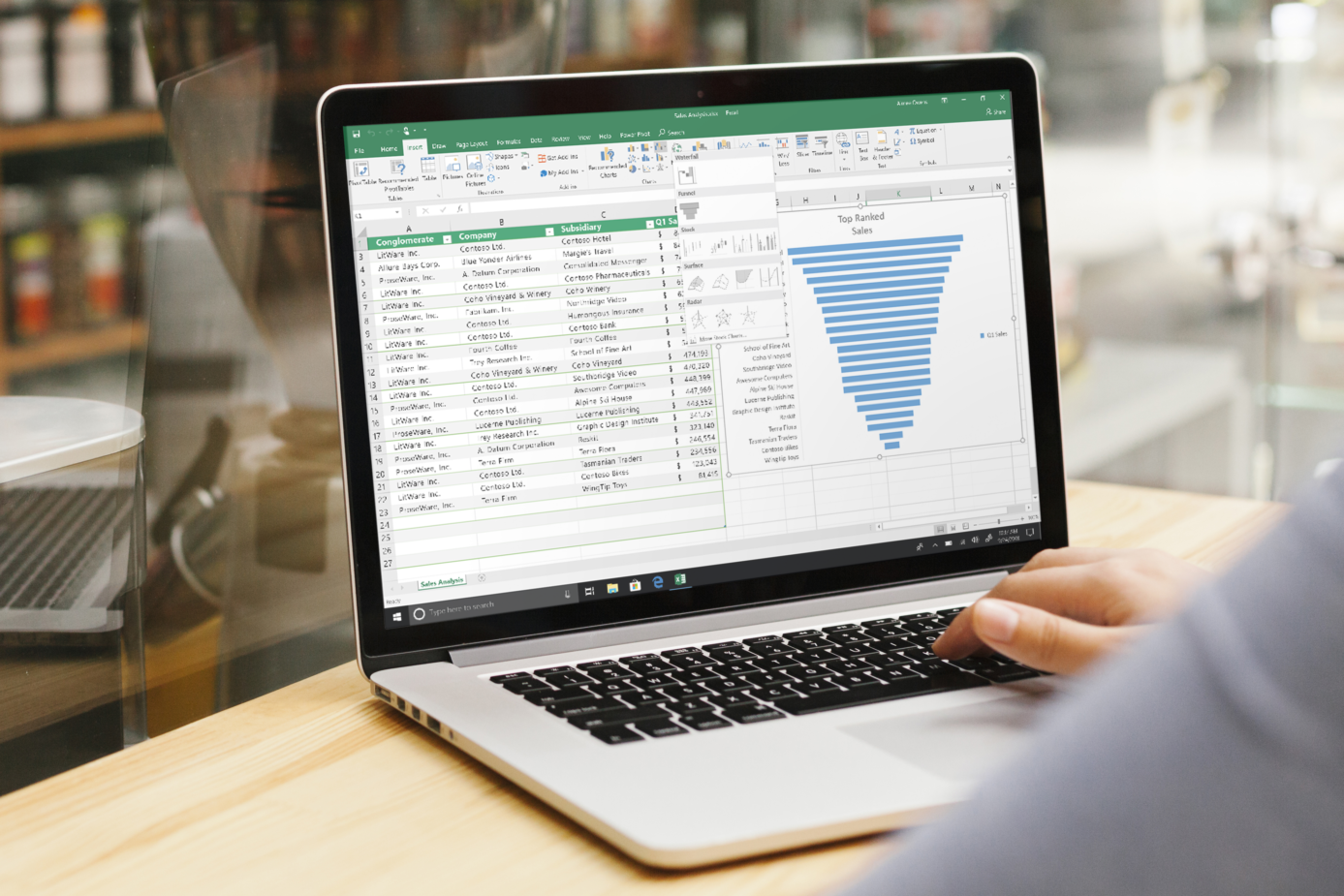
Personalização da Tabela Dinâmica
Na guia Design é possível personalizar a tabela dinâmica de acordo com as necessidades do usuário. É possível alterar estilos e formatação da tabela, exibir ou ocultar subtotais e totais gerais, alterar o layout entre clássico, outline, compacto, entre outros, e adicionar linhas em branco para separação visual. Essas opções permitem adaptar a tabela dinâmica para obter o layout e visualização desejados.
- Personalizar estilos e formatação da tabela para adequá-la ao design desejado
- Exibir ou ocultar subtotais e totais gerais conforme a necessidade
- Alterar o layout para clássico, outline, compacto, entre outros, para melhor visualização
- Adicionar linhas em branco para separação visual e organização
Atualização Automática dos Dados
Uma das vantagens das tabelas dinâmicas é a sua vinculação à fonte de dados original. Isso significa que, ao atualizar ou alterar os dados, basta clicar em ‘Atualizar’ para que a tabela dinâmica exiba automaticamente os novos valores. Essa funcionalidade poupa tempo e esforço, evitando a necessidade de reformatar ou reorganizar os dados manualmente.
- Vinculação da tabela dinâmica à fonte de dados original
- Atualização automática dos dados ao clicar em ‘Atualizar’
- Economia de tempo e esforço ao evitar a reorganização manual dos dados
Benefícios das Tabelas Dinâmicas
As tabelas dinâmicas são uma ferramenta poderosa do Excel que oferece grande economia de tempo e esforço na análise de conjuntos de dados extensos. Elas permitem resumir, analisar e explorar dados sob diversas perspectivas de forma rápida e interativa, utilizando o pivoteamento entre linhas, colunas e valores. Além disso, as opções de cálculo, formatação e atualização automática de dados tornam as tabelas dinâmicas indispensáveis para relatórios gerenciais e análises exploratórias.
- Economia de tempo e esforço na análise de grandes conjuntos de dados
- Capacidade de resumir, analisar e explorar dados sob diversas perspectivas de forma rápida e interativa
- Utilização do pivoteamento entre linhas, colunas e valores
- Opções de cálculo, formatação e atualização automática de dados
Conclusão
As tabelas dinâmicas são uma ferramenta indispensável para a análise de grandes conjuntos de dados no Excel. Com opções de cálculo, formatação e atualização automática, elas permitem explorar dados sob várias perspectivas de forma rápida e interativa. Dominar o uso de tabelas dinâmicas é fundamental para potencializar o trabalho com dados no Excel.
Aprenda mais sobre as funções do Excel com os nossos cursos da Jumpy +